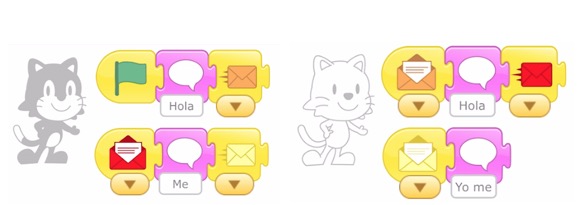El arte de contar historias
En la actualidad las pantallas ocupan una parte fundamental de nuestra vida. La habilidad de contar historias en formato multimedia se ha puesto de moda despertando suma curiosidad e interés como técnica para comunicar mensajes de forma efectiva en las redes sociales.
En este artículo se exponen ejemplos de cómo el alumnado puede crear narraciones implementadas mediante animaciones multimedia usando la aplicación ScratchJr que permite programar mediante codificación el movimiento de personajes, diálogos en forma de texto y de audio, secuencia de escenas … Esta técnica representa una aplicación creativa y muy atractiva del pensamiento computacional.
El éxito del relato se basa en un buen guion literario de la historia y en una buen realización técnica. Esto no solamente supone el dominio del lenguaje verbal y de las prestaciones de la herramienta creativa, sino también de ciertos conocimientos de lenguaje audiovisual: planos, escenas, movimientos de cámara, banda sonora, efectos sonoros y visuales …
ScratchJr para alumnado de 5 a 9 años
ScratchJr es una app para dispositivos móviles (Android e iOS) pensada para la iniciación a la programación con niños/as de edades entre 5 y 9 años. Gracias a ella pueden crear sus propias historias. El alumnado va encajando los bloques de programación visual para hacer que los personajes se muevan, salten, bailen … Mediante el uso de los bloques de programación se consigue que los personajes adquieran vida. Con el editor de gráficos es posible modificar los personajes e insertar fotos de sí mismos para protagonizar un sinfín de aventuras. También es posible añadir sus propias voces y efectos sonoros.
A continuación se exponen trucos y recetas con ScratchJr para conseguir distintos efectos de animación en la tarea de narrar historias.
Animación de personajes
La animación de personajes sobre el escenario es la esencia de la narración con Scratch Jr. Esto se consigue aplicando los bloques de Movimiento a cada personaje.

El movimiento lineal de los objetos en el escenario 2D está supeditado a los 4 sentidos del plano: izquierda, derecha, arriba y abajo. El número de pasos que se indica en cada bloque de desplazamiento se corresponde con las unidades de la parrilla de 20×15 cuadrículas que forman el escenario.
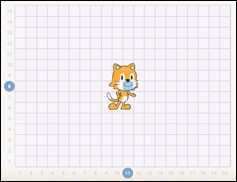
Para conseguir un movimiento ininterrumpido se puede utilizar un bucle. Cuando un personaje sale del escenario por un lateral, entrará a continuación por el lateral opuesto.
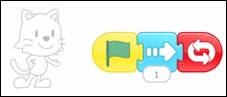
Otro concepto interesante es el paralelismo, es decir, que dos o más personajes pueden animarse de forma independiente donde cada uno tiene su propia secuencia de control.
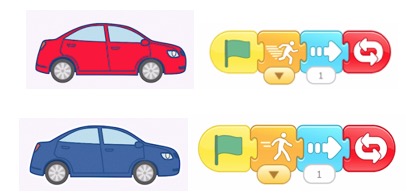
Textos
En una escena se puede añadir uno o varios títulos. Para ello se pulsa el botón Títulos donde se teclea y se define tamaño y color. Se puede pulsar sobre el título para arrastrarlo y colocarlo en cualquier sitio del escenario. Si se mantiene pulsado sobre el texto se mostrará un botón “X” que permite eliminarlo si procede.
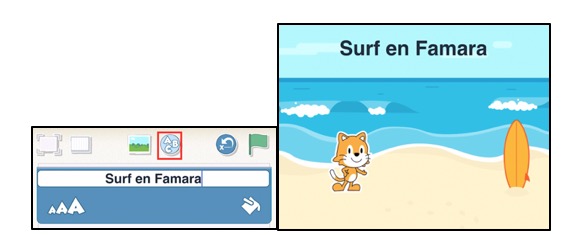
El diálogo entre personajes se puede implementar mediante bocadillos. Se trata de globos de texto que se muestran en pantalla durante unos segundos.
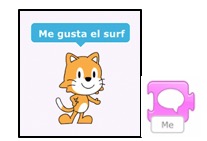
Diseño de personajes
Scratch Jr dispone de una amplia galería de personajes que se pueden incorporar a la historia pulsando en el botón + situado en el panel de personajes. No se pueden importar imágenes externas. Sin embargo se puede editar el dibujo de ese personaje pulsando en el botón Editar que contiene el icono de un pincel. Desde el panel de edición gráfica se pueden añadir trazos, trasladar, girar, duplicar o cambiar los colores usando el bote de pintura.
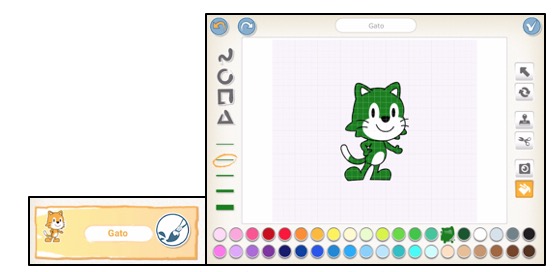
En el editor gráfico si se utiliza la herramienta Fotografía se puede añadir la foto del rostro de una persona tomada con la cámara de la tablet y situarla en una zona en blanco del dibujo donde se pulsa.
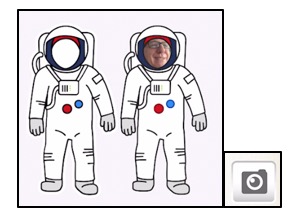
La posibilidad de personalizar los rostros explica el motivo por el cual en la galería de imágenes se ofrecen múltiples personajes con la cara en blanco. De esta forma es posible incorporar en la historia al propio alumnado y ello resulta muy atractivo e interesante a estas edades.
Efectos especiales
En ocasiones es necesario ajustar el tamaño de los personajes y objetos en el escenario. Para ello es necesario situar el bloque Crecer, o bien el bloque Disminuir o bien Restablecer tamaño en el panel de programación y pulsar reiteradamente sobre este botón para aplicar un efecto de aumentar, disminuir o restaurar el tamaño original del objeto. Una vez terminado se arrastra fuera del panel para eliminarlo. La modificación de tamaño aplicado se conservará durante la narración mientras no se cambie.
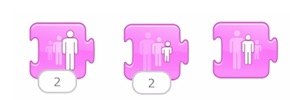
Si deseamos que un personaje aparezca o desaparezca en un momento de la secuencia de programación o bien ante un evento del usuario (por ejemplo pulsar sobre él) entonces utilizaremos los bloques Mostrar u Ocultar.
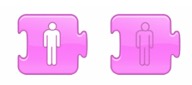
Planos
En la narración el uso de los bloques de Crecer y Disminuir nos permitirá componer el plano correspondiente antes de iniciar la animación. Scratch Jr utiliza gráficos vectoriales que facilitan que la imagen no se “pixele” ni pierda calidad cuando se magnifica de forma considerable.
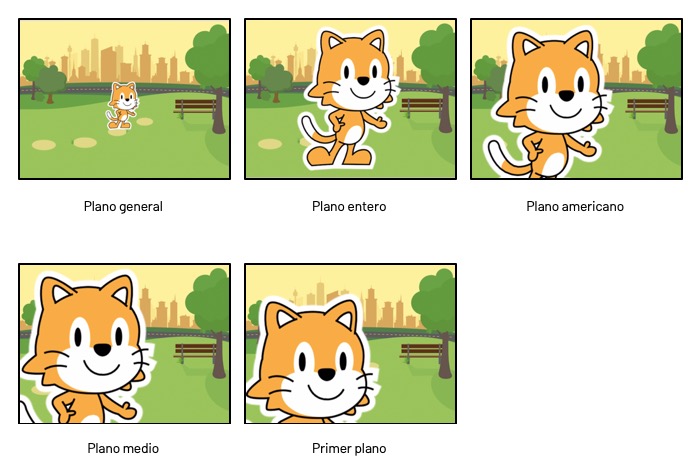
Grabación de audios
Scratch Jr ofrece la posibilidad de que el alumno/a grabe sus propias locuciones y efectos sonoros e incorporarlas a la narración. En la categoría Sonido se puede pulsar en el icono del micrófono para grabar directamente un audio que se guardará en un bloque con el identificador “1”, “2” … Al añadir este bloque a la secuencia de programación se reproducirá ese audio.
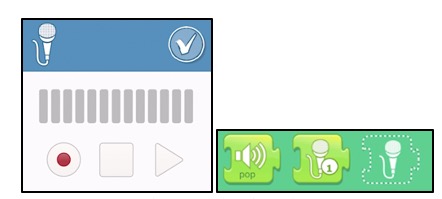
Gracias a esta prestación es posible incorporar textos leídos que acompañan a los bocadillos de texto, onomatopeyas, sonidos de animales, explosiones, ruidos …
Escenas
Se pueden añadir distintas escenas a la narración y controlar mediante programación el salto de una escena a otra sin tener que seguir un orden secuencial de las mismas. Cada escena es una animación independiente en sí misma y no se pasará a otra hasta que no se ejecute el bloque de salto a la escena correspondiente.
En el panel derecho de Escenas pulsa en el botón + para añadir una nueva escena. Se distingue de la actual porque muestra la propuesta inicial del gato Scratch sobre fondo blanco. En la categoría “roja” se puede encontrar el bloque o bloques que al ejecutarlos generan un salto a la escena 1, 2, 3 …
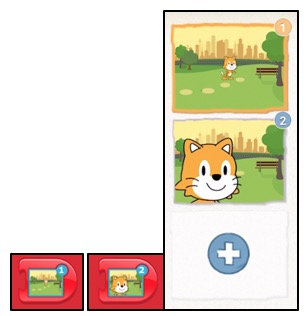
Resulta conveniente diseñar un buen guión de la narración para gestionar adecuadamente la secuencia de escenas y las transiciones de una a otra.
Sincronización de personajes
Cuando en una narración se utilizan dos o más personajes se hace necesario programar los turnos de sus intervenciones para evitar que se solapen sus acciones: desplazamientos, bocadillos de texto, audios … El paralelismo y la sincronización son conceptos computacionales para alumnado con experiencia en programación.
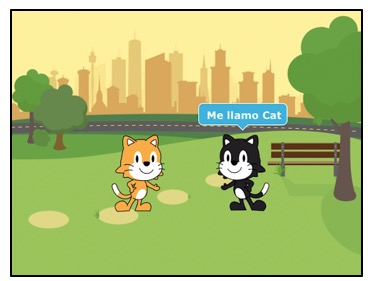
En Scratch Jr es posible codificar esa sincronización usando dos métodos distintos:
Bloque Esperar
Consiste en utilizar el bloque Esperar X indicando con un número el intervalo de tiempo de espera mientras el otro personaje muestra el bocadillo de texto. Las secuencias de ambos personajes se inician a la vez cuando se pulsa la bandera verde.

Envío/Recepción de Mensajes
El sistema de envío y recepción de mensajes permite sincronizar de una forma más precisa las acciones entre personajes. Cuando en la secuencia de programación de un sprite se ejecuta el bloque Enviar mensaje <color>, el resto de sprites, si tienen programada una secuencia de bloques asociada al evento Recibir mensaje <color>, entonces se ejecutará.